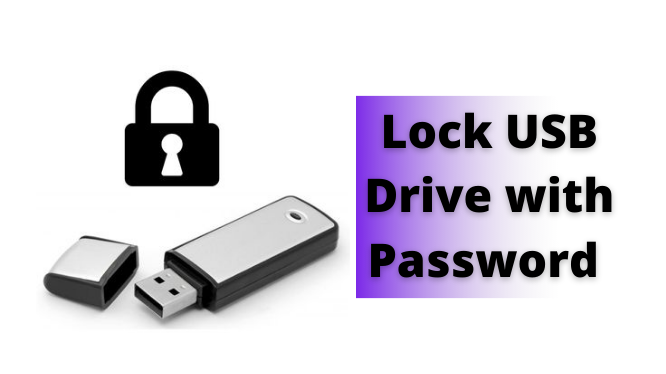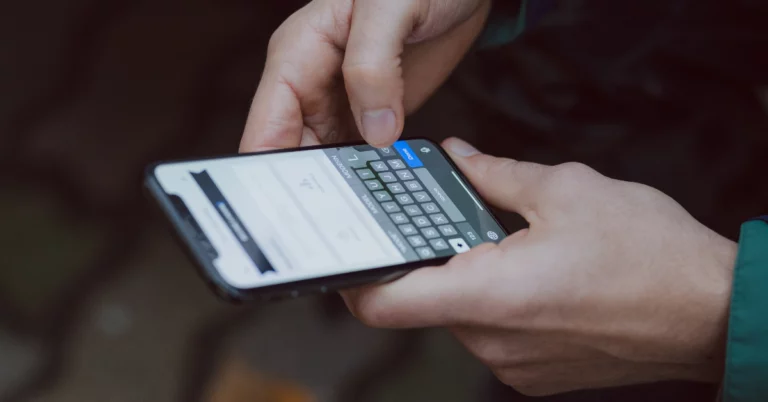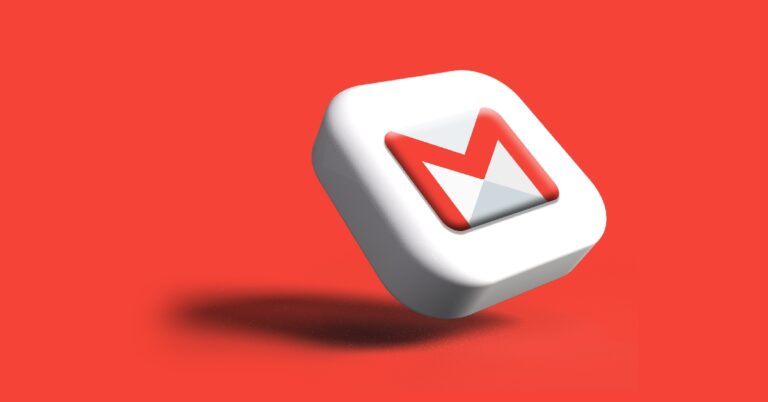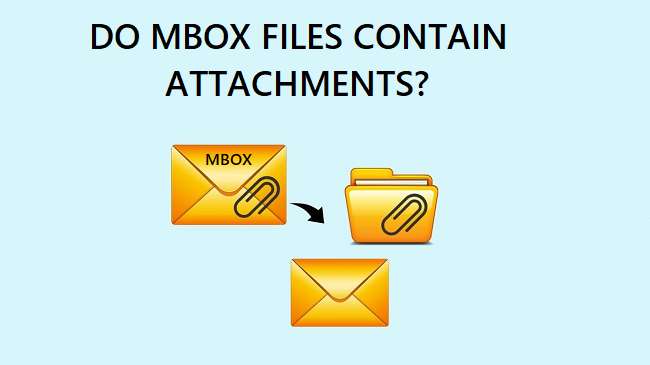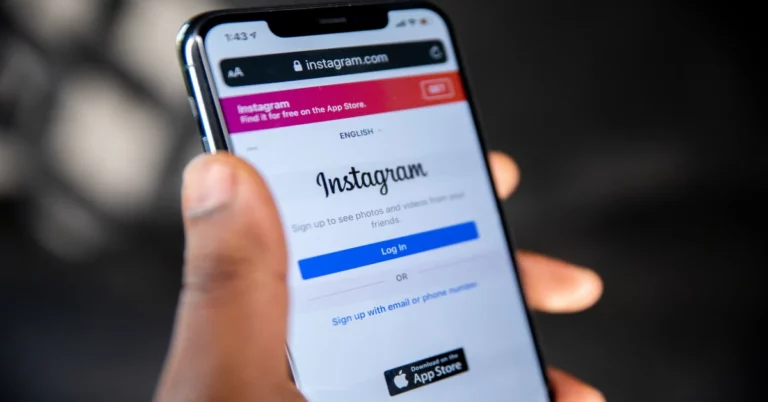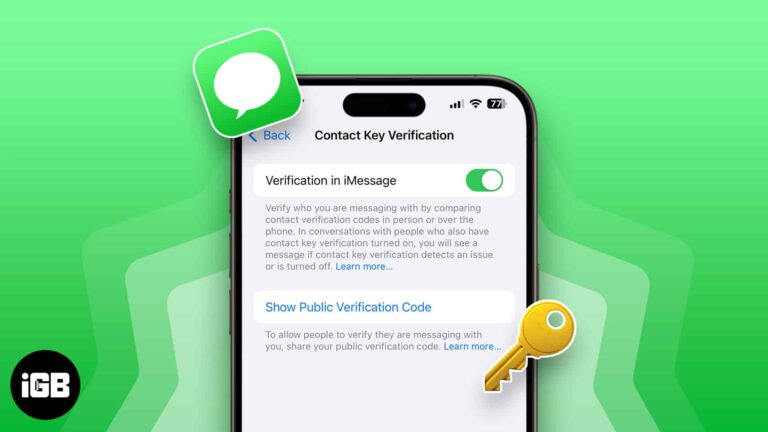Перенос общих папок в Office 365 – механизмы миграции
Сегодня мы обсудим методы переноса общедоступных папок в Office 365. Как известно, MS Exchange Server предлагает общедоступные папки, что является надежной функцией.

Эта функция используется для связи, обмена данными и т. Д., А также для команды организации, она также работает как центральное хранилище данных.
Огромное количество пользователей и компаний долгое время использовали общие папки из-за того, что они предлагают продвижение. Но всегда было сложно управлять большим объемом данных.
Это заставляет пользователей искать способы пакетной миграции общедоступных папок в Office 365. Так же, как в MS Exchange Server есть общедоступные папки, в Office 365 есть группы. Группы Microsoft 365 позволяют выбрать набор пользователей, которые могут сотрудничать и совместно использовать общие ресурсы.
В этом блоге вы дадите методы выполнения процесса миграции но перед этим мы поймем разницу между общими папками и группами Office 365.
Давайте выясним различия в следующем разделе.
Общие папки Vs. Группы Office 365 – Как перенести общие папки в Office 365
1. Совместная работа по электронной почте
Группы Office 365 – Пользователи могут сотрудничать с другими пользователями в группе с помощью выделенного переговорного пространства. Это поддерживает выделенное пространство, и пользователи также могут транслировать информацию в Группе.
Общие папки – Все связанные с проектом информационные хранилища сообщений в общих папках с поддержкой почты просматриваются командой.
2. Совместная работа над документами
Группы Office 365 – Все файлы и вложения, связанные с письмами, принадлежат группе SharePoint, входящей в Группу, отображаются на вкладке «Выделенные файлы» в Outlook.
Еще одна причина, по которой пользователи хотят пакетно переносить общедоступные папки в Office 365.
Общие папки – Пользователи вынуждены искать конкретный файл в папке, поскольку файлы недоступны в одном просмотре.
3. Общий календарь
Группы Office 365 – Когда вы создаете группу, каждому пользователю по умолчанию предоставляется общий календарь. При необходимости вы можете обновить этот календарь.
Общие папки – Общие папки также можно использовать для обмена расписаниями и расписаниями.
4. Разрешения
Группы Office 365 – Пользователи, назначенные в группе, могут сразу же получить необходимые им разрешения.
Общие папки – Всем пользователям предоставляется ручное назначение всех лицензий.
5. Мобильный и веб-доступ
Группы Office 365 – Получите доступ к группам через мобильное приложение для Outlook и воспользуйтесь богатым набором функций, предлагаемых в веб-интерфейсе.
Общие папки – Вы не можете получить доступ к общим папкам через мобильное приложение, и в веб-интерфейсе не так много функций.
Теперь, когда вы знаете разницу, узнайте, как перенести общие папки.
Способы пакетной миграции общих папок в Office 365
Эти методы, которые у нас есть, работают хорошо, но иногда пользователи застревают во время миграции из-за большого размера общей папки.
Вам будет предоставлено 2 метода для этого, из которых 1 – ручное решение, а второй – альтернатива для отмены всех ограничений ручной миграции.
Иногда, когда вы перемещаете общедоступные папки в Microsoft 365, это занимает много времени и приводит к более длительным простоям, чем ожидалось.
Вот почему рекомендуется использовать альтернативное решение для достижения наилучших результатов и быстрой миграции.
Мы также объясним ручные методы, если вы захотите их попробовать. Прыгнем прямо в это.
Как перенести общие папки в Office 365 вручную
Этот метод предполагает экспорт общих папок в PST с помощью мастера импорта и экспорта Outlook.
Предупреждение: не используйте этот метод для переноса общих папок размером более 30 ГБ.
Следуйте инструкциям, приведенным ниже:
1. Запустите Outlook и перейдите в Файл вариант. Нажмите на Открыть и экспортировать вариант.
2. Выберите Импорт Экспорт вариант и хит Экспорт файл. Нажмите Следующий.
3. Теперь нажмите на Файл данных Outlook (.pst) вариант и хит Следующий.
4. Затем отметьте Включить подпапки Установите флажок, чтобы перенести общие папки в Office 365.
5. После этого нажмите Просматривать кнопку, чтобы выбрать место назначения для экспортированного файла.
6. Наконец, выберите Заканчивать для завершения процесса миграции.
После сохранения общей папки в PST импортируйте этот файл в Office 365, используя ручную технику:
1. Прежде всего, вам необходимо скачать Сценарии миграции общих папок.

2. Теперь запустите . Export-PublicFolderStatistics.ps1 MyServerName.csv скрипт для создания CSV.
3. Затем вам нужно будет сопоставить источник общих папок с Office 365.
4. Здесь вам нужно создать общедоступную папку в Office 365.
5. Используйте новый Командлет общедоступной папки, и в каждом почтовом ящике общих папок начните создавать самую верхнюю общую папку.
6. Здесь вам необходимо импортировать поддерживаемый Outlook файл (.pst) в Office 365 через Мастер импорта и экспорта Outlook.
7. Последний шаг – назначить разрешение с помощью Центр администрирования Exchange.
Этот процесс немного сложен, поэтому он не рекомендуется.
Используйте следующее решение для наилучшего восприятия.
Альтернативное решение для пакетной миграции общих папок в Office 365
Этот альтернативный метод упростит и ускорит процесс миграции. Это мастер, рекомендованный экспертами это надежное решение для тех, у кого нет технических знаний.
Общие папки можно легко перенести, если присутствуют работающий MS Exchange Server и машина миграции.
Этот инструмент экономит много времени, так как экспортирует несколько почтовых ящиков за один раз. Важно, чтобы Active Directory и Exchange Server были активны для миграции.
Он не имеет ограничений по размеру файла и был опробован и протестирован с переносом более 1500 почтовых ящиков.

Здесь мы заканчиваем
Общие папки – действительно замечательная функция, предлагаемая Microsoft, но затрудняющая пользователям управление данными.
Вот почему пользователи предпочитают переносить общие папки в Office 365 пакетным способом. Но ручной способ сделать это длительный, трудоемкий и сложный.
Работать с ручным решением – не лучшее решение. Используйте альтернативное программное обеспечение, указанное в этом блоге. Это поможет быстро выполнить массовую миграцию и сохранить иерархию папок.